マスターデータを登録しておくことで、各フォーマットに共通のプルダウン項目の一括登録、更新が可能になります。
また、CSVダウンロード時に選択肢のコードを取得することも可能です。
ここで登録したマスターデータをフォーマットエディタの入力項目から指定することでご利用いただけます。
(1) 管理者メニューの 「マスター管理」 から 「追加」ボタンを押下します。
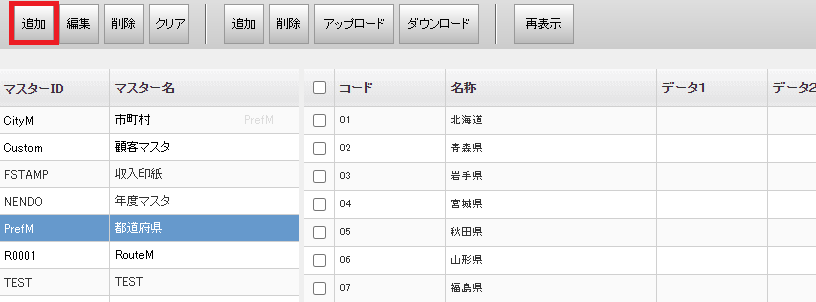
(2) 基本設定に「マスターID」「マスター名」を入力し登録します。
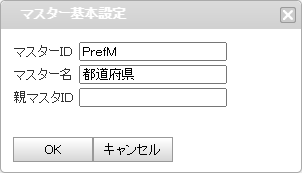
(3) マスターデータは手入力及び一括登録が可能です。
ここでは一括登録の方法をご紹介します。
(4) 対象のマスターを選択し「アップロードボタン」を押下
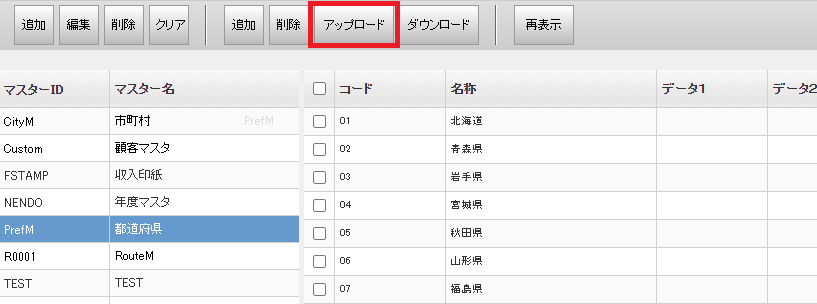
(5)対象データを選択してアップロードします。
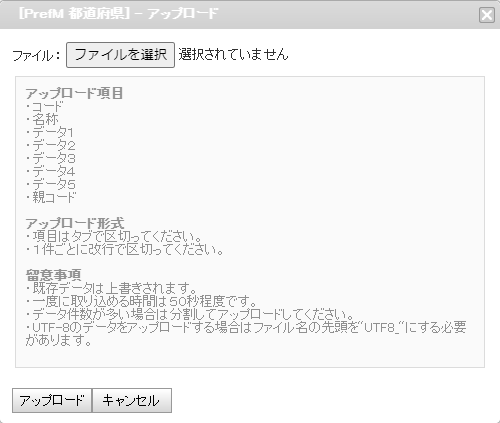
※マスターデータは既存レコード(コードあり)を上書きします。
※データ削除が必要な場合は「クリア」ボタンでデータを削除してからアップロードしてください。
【アップロードするマスタファイルの形式】
・項目はタブで区切ってください。
・1件ごとに改行で区切ってください。
・データファイルは表の形式で作成し、ヘッダーは含めません。
・データの順序は次の通りです。: コード、名称、データ1、データ2、データ3、データ4、データ5、親コード。
Excelで作成した作業単価マスタのイメージ(コード、名称、単価)
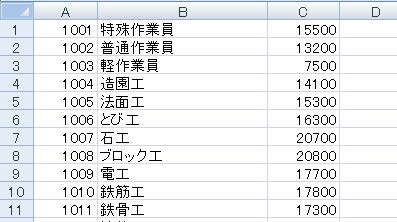
1.マスターデータを登録する。
申請書フォーマットの選択肢として利用するマスタデータを登録することができます。
複数のフォーマットで同じマスターデータを利用することで管理を一元化することができます。
マスターデータを個別に登録する。:
- Streamlineにログインします。
- 管理者メニューの「マスター管理」をクリックします。
- 左端の「追加」ボタンをクリックします。
- マスターID、マスター名、親マスタID(省略可)を入力しOKボタンをクリックします。
- 左ペインで登録されたマスターを選択します。
- 画面中央の「追加」ボタンをクリックします。
- 「コード」、「名称」、「データ1」~「データ5」(省略可)、親コード(省略可)を入力します。
- OKボタンでデータを登録します。
2.マスターデータを一括登録する。
申請書フォーマットの選択肢として利用するマスタデータを登録することができます。
複数のフォーマットで同じマスターデータを利用することで管理を一元化することができます。
- 以下の形式の一括アップロード用のデータ(タブ区切りテキストデータ)を用意します。
<アップロード項目>
・コード
・名称
・データ1
・データ2
・データ3
・データ4
・データ5
・親コード<アップロード形式>
・カラムはタブ区切り
・レコードは改行区切り<留意事項>
・既存データは上書きされます。
・一度に取り込める時間は50秒程度です。
・データ件数が多い場合は分割してアップロードが必要です。
・UTF-8のデータをアップロードする場合はファイル名の先頭を”UTF8_”にする必要があります。
- Streamlineにログインします。
- 管理者メニューの「マスター管理」をクリックします。
- 左端の「追加」ボタンをクリックします。
- マスターID、マスター名、親マスタID(省略可)を入力しOKボタンをクリックします。
- 左ペインで登録されたマスターを選択します。
- 画面中央の「アップロード」ボタンをクリックします。
- 一括登録用のデータを選択しアップロードします。
![]() データはExcelや各種スプレッドシートでファイル.txtやファイル.tsvなどの「タブ区切りデータ」を作成できます。
データはExcelや各種スプレッドシートでファイル.txtやファイル.tsvなどの「タブ区切りデータ」を作成できます。
![]() 1つの選択肢で同じ名称の選択肢が設定されているとコードの取得に問題が発生します。名称+コードなどの形式で重複しないように名称を登録してください。カテゴリ等の親項目によって絞り込まれた状態で選択肢に重複がなければマスターデータの名称に重複があっても問題ありません。
1つの選択肢で同じ名称の選択肢が設定されているとコードの取得に問題が発生します。名称+コードなどの形式で重複しないように名称を登録してください。カテゴリ等の親項目によって絞り込まれた状態で選択肢に重複がなければマスターデータの名称に重複があっても問題ありません。